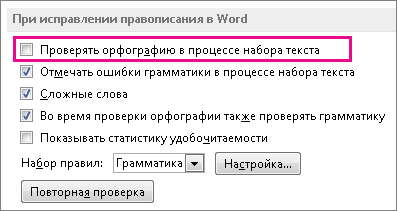Студопедия КАТЕГОРИИ: АвтоАвтоматизацияАрхитектураАстрономияАудитБиологияБухгалтерияВоенное делоГенетикаГеографияГеологияГосударствоДомЖурналистика и СМИИзобретательствоИностранные языкиИнформатикаИскусствоИсторияКомпьютерыКулинарияКультураЛексикологияЛитератураЛогикаМаркетингМатематикаМашиностроениеМедицинаМенеджментМеталлы и СваркаМеханикаМузыкаНаселениеОбразованиеОхрана безопасности жизниОхрана ТрудаПедагогикаПолитикаПравоПриборостроениеПрограммированиеПроизводствоПромышленностьПсихологияРадиоРегилияСвязьСоциологияСпортСтандартизацияСтроительствоТехнологииТорговляТуризмФизикаФизиологияФилософияФинансыХимияХозяйствоЦеннообразованиеЧерчениеЭкологияЭконометрикаЭкономикаЭлектроникаЮриспунденкция |
Как исправить слово, подчеркнутое компьютером, как неправильное?Программа Word подчеркивает красным слова с орфографическими ошибками и опечатками, то есть те, что написаны, по мнению Ворда, неправильно. При этом она сверяет каждое слово со своим словарем: если слова в словаре нет, оно подчеркивается красным. Ошибки подчеркнуты цветными линиями (красной, синей или зеленой). Чтобы начать их исправление, вам нужно открыть панель инструмента "Орфография". Для этого нажмите клавишу F7 или кнопку "Правописание", которая расположена во вкладке "Рецензирование". После этого в правой стороне окна появится панель "Орфография", в которой и будут проходить все действия. Сразу же в тексте выделится проблемное слово, и вам необходимо будет принять решение, что с ним делать. На выбор есть четыре действия: 1. Пропустить - вы пропускаете предполагаемую ошибку и переходите к следующему слову, при этом выделение с него исчезает. 2.Пропустить все - вы пропускаете все ошибки в тексте, снимая с них выделение. 3. Добавить - вы добавляете слово в словарь программы, чтобы при нахождении такой же ошибки программа ее не воспринимала. 4.Изменить - вы изменяете слово с ошибкой на выбранное из списка предложенных. 5. Изменить все - вы изменяете все подобные слова с ошибками на выбранное из списка. Исправить их можно не только по нажатию F7, но и правой кнопки мыши (ПКМ). Делается это просто: наведите курсор на подчеркнутое слово и нажмите ПКМ, в контекстном меню помимо привычных пунктов появятся дополнительные, которые дублируют кнопки в панели "Орфография. Что делать в случае, если вы уверены в правильности написания текста, А программа выделяет его?  См. 15 вопрос…
Как включить/отключить автоматическую проверку правописания? Ошибки, допущенные при вводе текста, подчеркиваются волнистой красной линией. Если исправлять их по ходу дела, можно потерять нить рассуждений. Чтобы не отвлекаться от работы, можно отключить проверку правописания, а после набора всего текста выполнить ее вручную. Ниже описано, как это сделать. На вкладке Файл выберите пункт Параметры, откройте раздел Правописание, снимите флажок Автоматически проверять орфографию и нажмите кнопку ОК.
Чтобы снова включить проверку орфографии, повторите описанный выше процесс и установите флажок Автоматически проверять орфографию. Чтобы проверить орфографию вручную, на вкладке Рецензирование нажмите кнопку Правописание.
Каковы функции автозамены? Функция автозамены в Microsoft Word — это то, благодаря чему можно легко и удобно исправлять опечатки в тексте, ошибки в словах, добавлять и вставлять символы и другие элементы. Для своей работы функция автозамены использует специальный список, в котором содержатся типичные ошибки и символы. При необходимости, этот список всегда можно изменить. Возможности «автозамены»: 1) Данная функция позволяет обнаружить и исправить ошибки, оЧепятки. Например, вы ввели слово «врмея», то автоматически оно изменится на «время». Также неправильно поставленный пробел автоматически становится на «свое место». Например: времяп ридет сразу станет время придет. 2) Некоторые символы можно ввести, используя «автозамену». Например, ввод символа © требует набора следующих знаков: (с), буква «с» пишется на английской раскладке. 3) Автоматическое введение фраз. Если вы часто используете какую-либо фразу, то можно ее заменить набором букв. Например, настраиваете ОАО на ввод «Открытое акционерное общество».
|
||
|
Последнее изменение этой страницы: 2018-05-10; просмотров: 2022. stydopedya.ru не претендует на авторское право материалов, которые вылажены, но предоставляет бесплатный доступ к ним. В случае нарушения авторского права или персональных данных напишите сюда... |